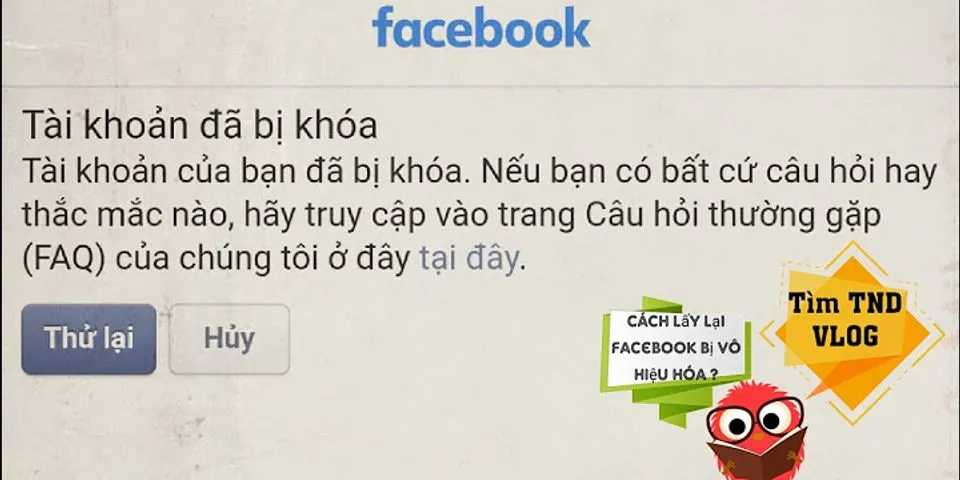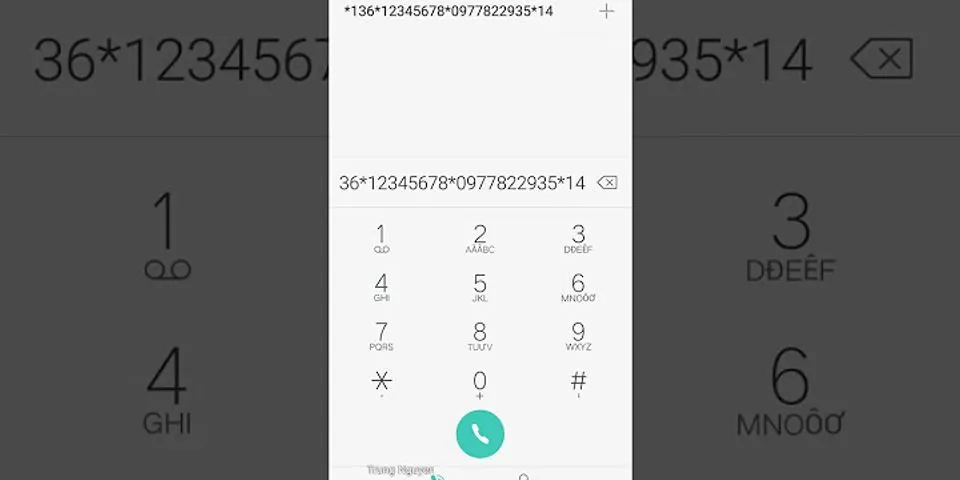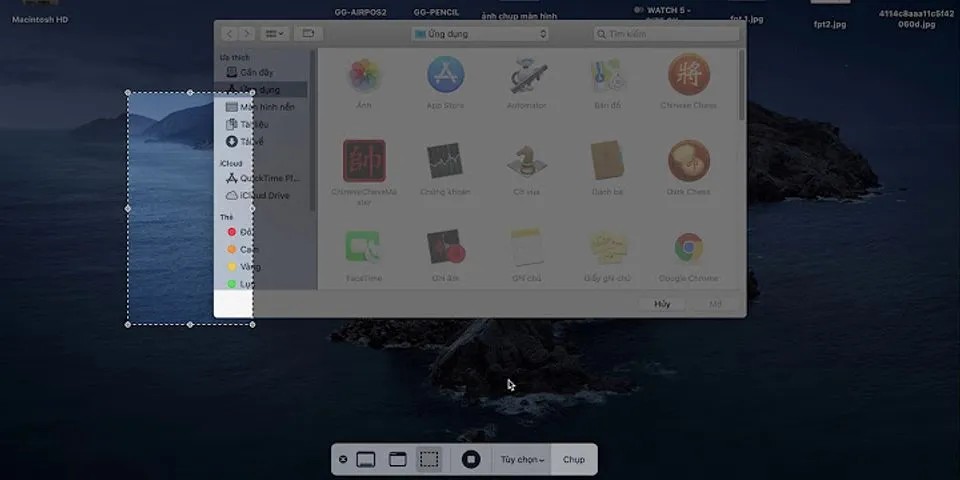Có thể tiết kiệm không gian lưu trữ trên thiết bị bằng cách di chuyển hình ảnh, video, và các tập tin khác để lưu trữ đám mây Google Drive .
Màn hình và các thiết lập có sẵn có thể thay đổi tùy theo nhà cung cấp dịch vụ không dây và phiên bản phần mềm. Di chuyển tập tin đa phương tiện:
Thiết bị không hỗ trợ khe gắn thẻ nhớ microSD. Lưu trữ bên ngoài có sẵn thông qua dịch vụ lưu trữ đám mây. Bước 1: Từ màn hình Chính, chạm vàoỨng dụng Bước 2: Chạm vào Filescủa bạn Lưu ý: Biểu tượng File của bạn có thể được đặt trong thư mục Samsung hay Tools. Bước 3: Chạm vào Bộ nhớ thiết bị
Bước 4: Mở thư mục chứa các hình ảnh muốn di chuyển. Bảng dưới đây hướng dẫn đến thư mục nơi mà tập tin đa phương tiện được lưu trữ:
Bước 5: Chạm và giữ một hình ảnh muốn di chuyển, và sau đó đánh dấu chọn vào hộp kiểm cho những hình ảnh bổ sung.
Bước 6: Chạm vào Nhiều hơn > Di chuyển hoặc Sao chép. Bước 7: Chạm vàoGoogle Drive
Lưu ý: Cần phải đăng nhập tài khoản Google Account nếu nó không sẵn sàng.
Bước 8: Chọn một thư mục, hoặc chạm vàoTẠO THƯ MỤCđể tạo thư mục mới cho những tập tin này.
Bước 9: Chạm vào CHUYỂN ĐẾN ĐÂY hoặcDÁN Ở ĐÂY.
|